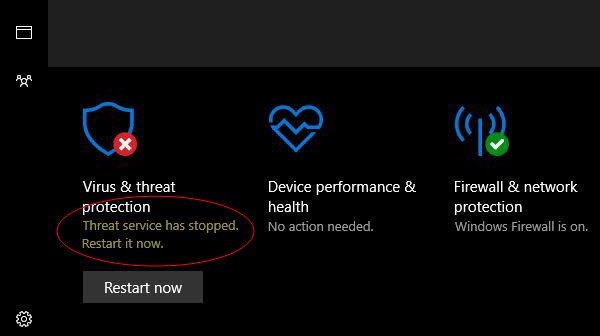Manchmal beim Versuch zu rennen Windows Defendersehen Sie möglicherweise diese Meldung Der Threat Service wurde beendet, starten Sie ihn jetzt neu. Wenn Sie auf die klicken Jetzt neustarten Button, und der Service startet, und die Meldung verschwindet, schön und gut! Wenn dies jedoch nicht der Fall ist, wird stattdessen eine Meldung angezeigt Unerwarteter Fehler, Entschuldigung, wir sind auf ein Problem gestoßen angezeigt, dann können Sie Folgendes versuchen, um das Problem auf Ihrem zu beheben Windows 11/10.

Der Bedrohungsdienst wurde in Windows Defender beendet
1]Stellen Sie sicher, dass die Windows Defender-Dienste gestartet sind
Der Windows Defender Advanced Threat Protection-Dienst hilft beim Schutz vor fortgeschrittenen Bedrohungen, indem er Sicherheitsereignisse überwacht und meldet, die auf dem Computer auftreten. Sie müssen sicherstellen, dass dieser und andere erforderliche Dienste auf ihre Standardwerte gesetzt und gestartet sind.
Öffnen Sie den Windows-Dienste-Manager und suchen Sie die folgenden Dienste und stellen Sie sicher, dass ihr Starttyp auf ihre Standardwerte eingestellt ist:
- Windows Defender Advanced Threat Protection Service – Handbuch
- Windows Defender Antivirus Network Inspection Service – Handbuch
- Windows Defender Antivirus-Dienst – Handbuch
- Windows Defender-Firewalldienst – Automatisch.

Sie können auf jeden von ihnen mit der rechten Maustaste klicken und auswählen Start um den Dienst zu starten.
Um die Stautypen zu ändern, müssen Sie auf die Dienste doppelklicken und die richtige Option aus dem Dropdown-Menü von auswählen Starttypin seinem Eigenschaftenfeld.
Wenn Sie sie gefunden haben, doppelklicken Sie auf jeden der Dienste und stellen Sie ihren Starttyp auf Automatisch ein und klicken Sie auf Start, wenn die Dienste noch nicht ausgeführt werden.
Klicken Sie auf Übernehmen und dann auf OK und prüfen Sie, ob dies geholfen hat.
2]Bearbeiten Sie die Registrierung
Wenn die obige Methode nicht geholfen hat, versuchen Sie dies.
Führen Sie regedit aus, um den Registrierungseditor zu öffnen, und gehen Sie zum folgenden Pfad –
HKLM\Software\Policies\Microsoft\Windows Defender
Wenn die Deaktivieren Sie AntiVirus und Deaktivieren Sie AntiSpyware DWORDs sind im rechten Bereich vorhanden, ändern Sie den Wert in 0.

Wenn sie nicht vorhanden sind, erstellen Sie die beiden DWORDs und geben Sie ihnen den Wert 0 jede einzelne. Klicken Sie dazu im rechten Bereich mit der rechten Maustaste auf eine leere Stelle, wählen Sie Neu > DWORD und benennen Sie sie wie oben erwähnt. Doppelklicken Sie dann darauf und geben Sie ihnen jeweils den Wert 0.
3]Überprüfen Sie, ob die erforderlichen Dienste fehlen
Öffnen Sie die Registrierung und navigieren Sie zu den folgenden Speicherorten, um festzustellen, ob einer der Dienste tatsächlich in Ihrem Betriebssystem fehlt:
HKey_Local_Machine\System\CurrentControlSet\Services
- Scrollen Sie für das Sicherheitscenter nach unten zu SecurityHealthService
- Für Windows Defender Antivirus Service scrollen Sie nach unten zu WinDefend
Wenn eines davon in Ihrer Registrierung fehlt, müssen Sie Windows mithilfe von Installationsmedien reparieren.
Das sollte helfen!